پاک سازی سریع حافظه کش مرورگر کروم در گوشی های هوشمند
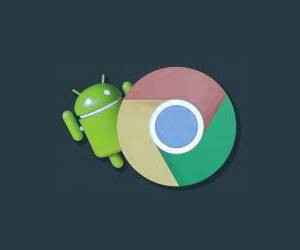
با گذشت زمان، استفاده از برنامه های متنوع می تواند منجر به پر شدن حافظه و کاهش سرعت گوشی شود. در این گزارش علمی-فنی، با آموزش پاک کردن "کش مرورگر گوشی" آشنا خواهید شد. این فرآیند به طور مستقیم به پاکسازی و بهبود عملکرد دستگاه کمک می کند. با دنبال کردن مراحل ساده ارائه شده، می توانید گوشی خود را از انباشت اطلاعات اضافی رها کرده و کارایی آن را افزایش دهید.
آموزش جامع و کامل برای پاک کردن کش مرورگر گوگل کروم در گوشی های اندروید
مرورگر گوگل کروم یکی از محبوب ترین و پرکاربردترین مرورگرهای اینترنتی در جهان است که توسط شرکت بزرگ گوگل طراحی و ارائه شده است. این مرورگر دارای ویژگی های متنوعی از جمله امنیت، سرعت بالا، و امکان استفاده از افزونه های متعدد می باشد. به طور پیش فرض، مرورگر گوگل کروم بر روی تمامی گوشی های اندرویدی نصب شده است و نیازی به نصب مجدد آن نیست. با این حال، استفاده مداوم از مرورگر کروم و سایر برنامه های گوشی در طول زمان می تواند باعث پر شدن حافظه دستگاه شما شود، بدون اینکه شما از این موضوع آگاه باشید. در این راهنمای جامع، به طور کامل به آموزش نحوه پاک کردن کش مرورگر گوگل کروم در گوشی های اندرویدی خواهیم پرداخت.
بطور کل زمانیکه شما با استفاده از مرورگر گوشی وارد هر وب سایت های مختلفی می شوید، در پشت صحنه مرورگر میزانی از حافظه گوشی شما پر می شود چرا که وب سایت های باز شده در قالب حافظه کش در گوشی شما ذخیره می شوند و بدین سان قابلیت جستجو آفلاین را برای شما فراهم می شود. با این وجود شاید از تعداد سایت های باز شده تنها 10 درصد از آنها بعدا لازممان شوند و نیاز پیدا کنیم و مابقی تنها حافظه گوشی را پر می کنند. از این رو توصیه می شود هرچند مدت این حافظه پاک شود تا گوشی دچار اختلال نشود. به همین دلیل در ادامه این گزارش از بخش تکنولوژی نمناک با نحوه حذف کش مرورگر گوشی "Clear chrome cache on mobile " آشنا خواهید شد. همراه ما باشید.
در قدم اول از منو کاربری گوشی وارد برنامه Chrome شوید و سپس از قسمت بالا سمت راست گزینه 3 نقطه عمودی را انتخاب نمائید که در تصویر ذیل مشخص شده است.
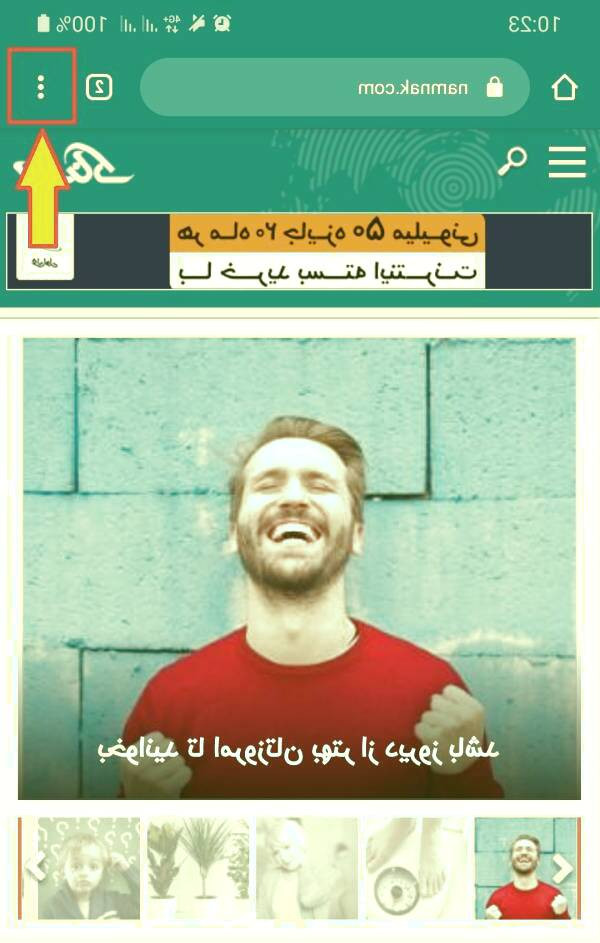
قدم دوم؛ از منو باز شده گزینه History را انتخاب کنید.
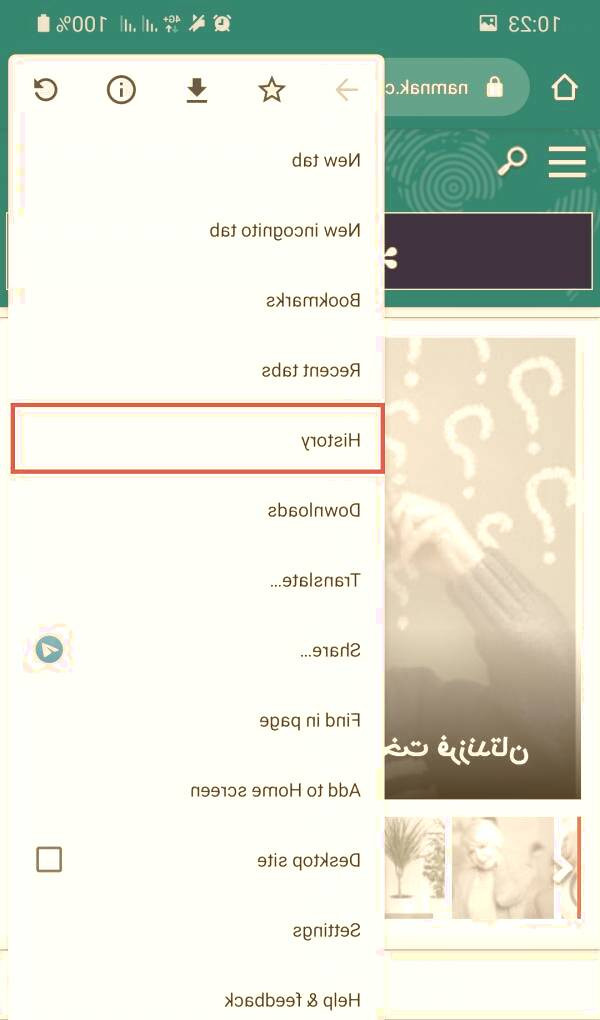
قدم سوم؛ در این بخش گزینه Clear browsing data را از بالای صفحه انتخاب نمائید.
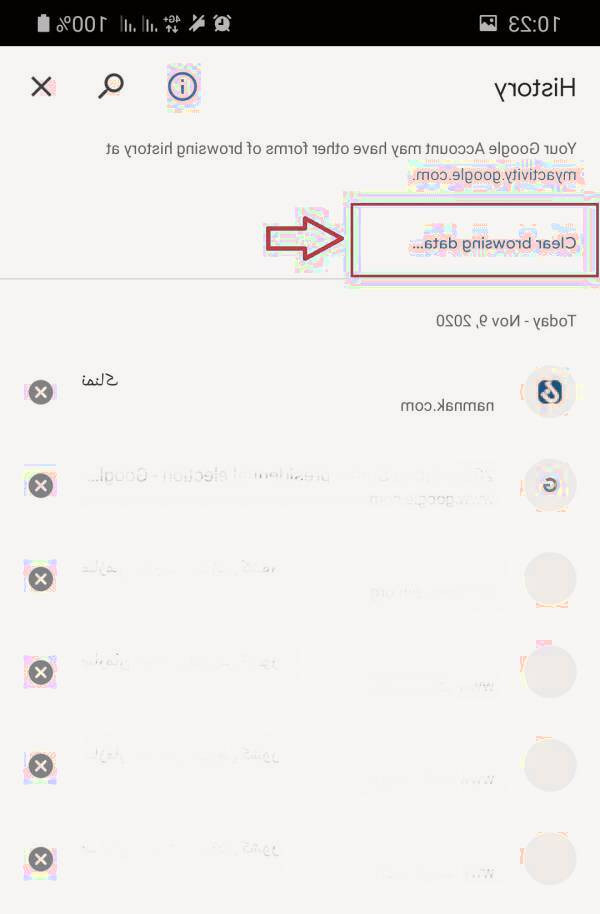
قدم چهارم؛ اینک شما وارد بخشی شده اید که می توانید کش مرورگر کروم خود را بصورت کامل حذف کنید. برای حذف کش گزینه Advanced انتخاب کنید. اینک گزینه All time را در بخش Time range انتخاب نمائید. گزینه های انتخابی بخش زیر، گزینه هایی هستند که شما باید انتخاب کنید. برای مثال گزینه اول تاریخچه جستجوهای شما، گزینه دوم کش سایت های باز شده، گزینه سوم تصاویر و فایل های کش شده، گزینه چهارم پسوردهای ذخیره شده و... هستند و توصیه ای که ما برای شما داریم، حتما 3 گزینه اول را انتخاب کنید و مابقی گزینه ها در شرایط مختلف فرق خواهند داشت. سپس گزینه Clear data را از قسمت پائین انتخاب کنید تا کش مرورگر گوشی حذف شود.
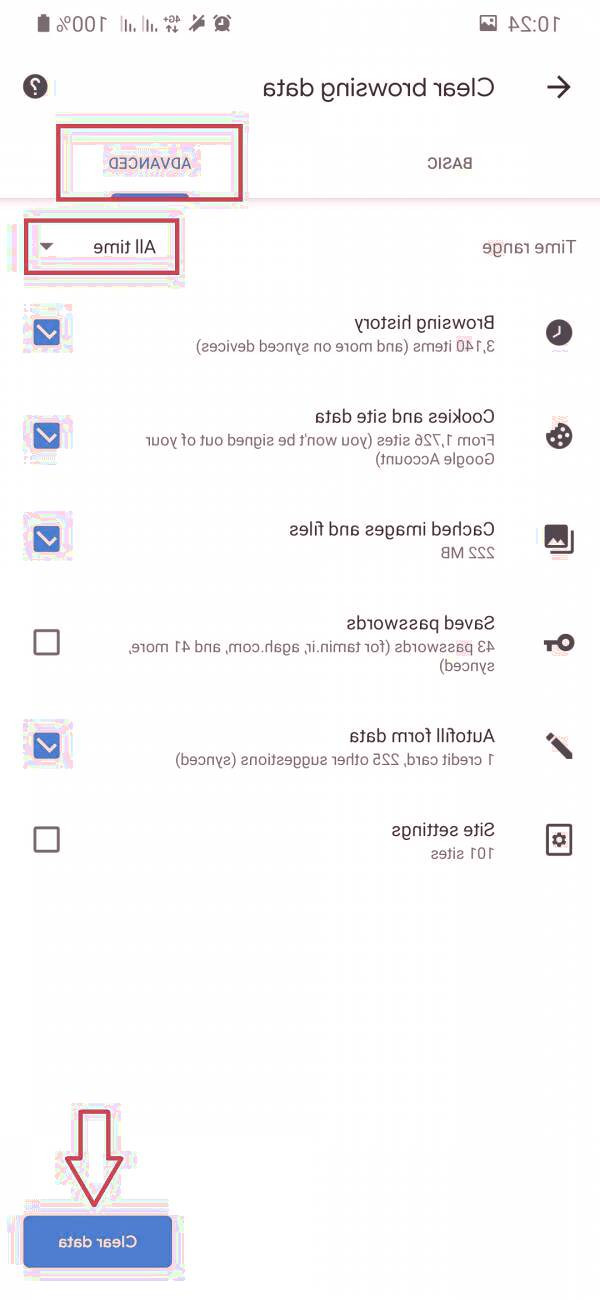
قدم پنجم؛ پاک کردن کش مرورگر گوشی شروع شده است و در طی چند ثانیه پایان خواهد یافت. بعد از اتمام این فرایند، پیغام ذیل برای شما ظاهر خواهد شد که نشان دهنده این می باشد تمام گزینه های انتخابی شما حذف شده اند. برای تائید گزینه OK, got it را انتخاب نمائید. اینک کش مرورگر گوشی بصورت کامل حذف شده است.
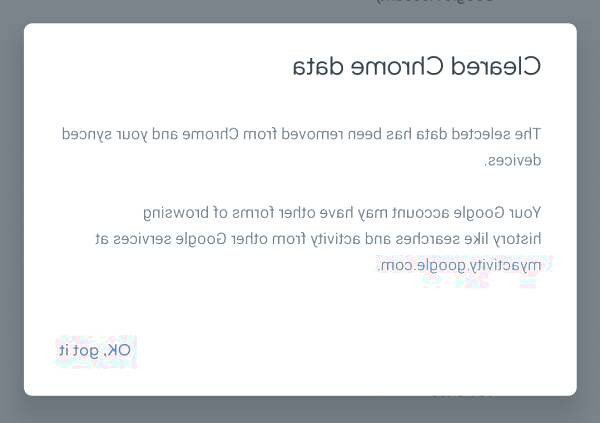
توجه : برای یادگیری روش پاک کردن کش کروم در کامپیوتر بر روی این لینک از نمناک کلیک کنید تا با ساده ترین روش های ممکن برای پاک کردن کش مرورگر گوگل کروم آشنا شوید.